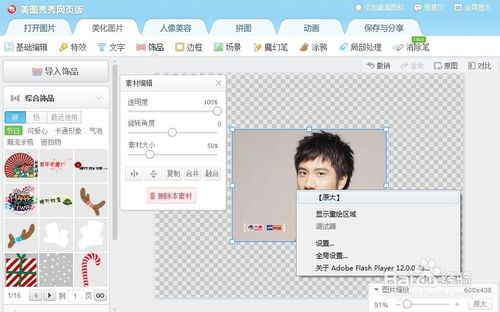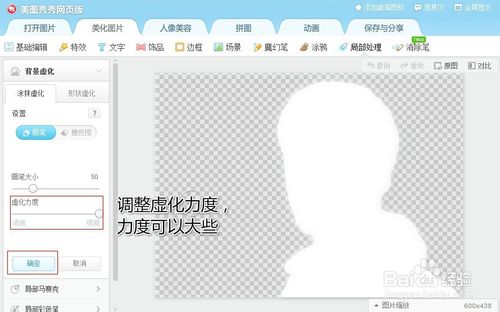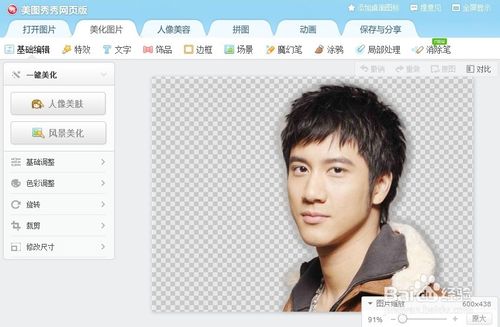信息发布软件,b2b软件,广告发布软件
标题: 美图秀秀软件 抠图换背景篇和实例教程 [打印本页]
作者: 宣传软件 时间: 2016-7-19 08:35
标题: 美图秀秀软件 抠图换背景篇和实例教程
本帖最后由 宣传软件 于 2016-7-19 08:37 编辑

图1
YUMMY这次做的是杂志封面效果,大家看看哦!

图2
1.首先运行“美图秀秀”软件打开照片。

图3
2.点击“抠图”工具,选择 “抠图换背景”功能。

图4
3.在“抠图换背景”编辑框中选择“自由抠图”,大家可以调节各个节点的位置以使抠出的图片更加完美哦。

图5
小贴士:美图秀秀新版本有四种抠图方式(自由抠图、圆形抠图、矩形抠图、圆角矩形抠图)供大家选择哦。
4.抠图完成之后就要选择满意的背景啦。

图6
5.点击“抠图换背景”编辑框里的“保存”按钮就可以直接保存做好的图片啦。

图7

图8
敬请期待YUMMY今后继续为大家带来的更多美图教程哦!
实例教程2
实例教程3
方法/步骤
进入美图秀秀网页版,打开一张你要抠的图。然后再点击左上角的“打开”按钮,打开“新建”面板,我们要新建一张透明的图片,图片的尺寸跟要抠的图是一样,尺寸多少看右下角,如下图。

[backcolor=rgba(0, 0, 0, 0.6)]文档管理系统

[backcolor=rgba(0, 0, 0, 0.6)]短信发送平台

[backcolor=rgba(0, 0, 0, 0.6)]一键重装系统

[backcolor=rgba(0, 0, 0, 0.6)]在线客服

[backcolor=rgba(0, 0, 0, 0.6)]文档管理系统

[backcolor=rgba(0, 0, 0, 0.6)]短信发送平台

[backcolor=rgba(0, 0, 0, 0.6)]一键重装系统

[backcolor=rgba(0, 0, 0, 0.6)]在线客服
2、跳到“饰品”功能,插入一张你要抠的图,在图上右键,选择“原大”,这张图就会刚好铺满。

[backcolor=rgba(0, 0, 0, 0.6)]人脸识别

[backcolor=rgba(0, 0, 0, 0.6)]美图秀秀

[backcolor=rgba(0, 0, 0, 0.6)]硬盘数据恢复

[backcolor=rgba(0, 0, 0, 0.6)]进销存

[backcolor=rgba(0, 0, 0, 0.6)]装修

[backcolor=rgba(0, 0, 0, 0.6)]标志设计

[backcolor=rgba(0, 0, 0, 0.6)]宣传片制作

[backcolor=rgba(0, 0, 0, 0.6)]ae模板
3、跳到“涂鸦”功能,将涂抹颜色改为白色,适当调整画笔大小,然后在你要抠的地方上涂抹。
4、涂满之后,跳到“饰品”,然后选中我们刚才涂的这个白板,在浮出的编辑框内选择“合并”,如下图。
5、再选中要抠的这张图,删掉,如下图。
6、跳到“局部处理”,选择“背景虚化”,把虚化力度拉大一点,然后点“确定”。
7、跳到“饰品”,再次插入我们要抠的那张图,右键选择“原大”,然后浮出的编辑框内点击“融合”按钮,如下图,这下就算已经抠出来了。
8、把抠出来的图保存下来,注意保存成png格式。
9、最后一步就是换背景了,打开一张好看的图,到“饰品”功能内插入我们刚刚抠出来的那张图就算大功告成了。
END
| 欢迎光临 信息发布软件,b2b软件,广告发布软件 (http://www.postbbs.com/) |
Powered by Discuz! X3.2 |